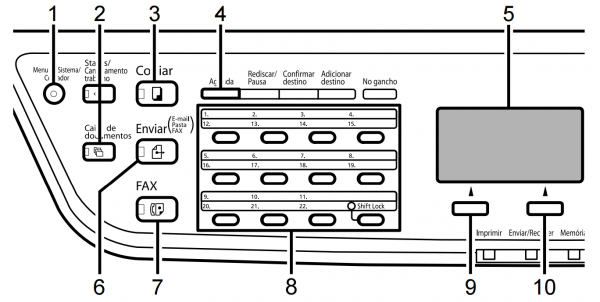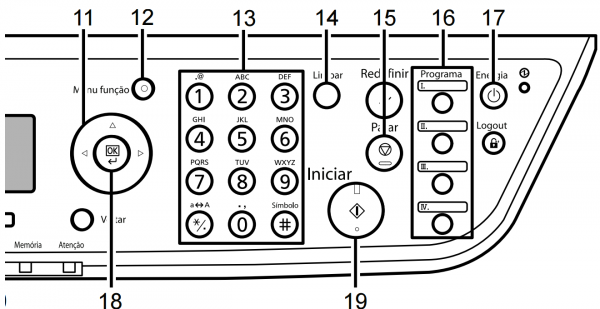Mudanças entre as edições de "Scannear documento em rede"
(→Passo a passo) |
(→SCANNEAR DOCUMENTO EM REDE) |
||
| (Uma revisão intermediária por um outro usuário não está sendo mostrada) | |||
| Linha 15: | Linha 15: | ||
=== SCANNEAR DOCUMENTO EM REDE === | === SCANNEAR DOCUMENTO EM REDE === | ||
| − | + | Abaixo segue manual simples descrevendo como escanear documentos usando recurso de rede. | |
| − | + | Procedimento aplicáveis aos modelos de impressoras: | |
| − | + | ||
*Kyocera KM-2810 | *Kyocera KM-2810 | ||
| Linha 26: | Linha 25: | ||
| − | + | Seguindo as imagens ilustrativa você devera utilizar os botões relacionados a cada algarismos. | |
| − | + | ||
*6 Igual '''(Enviar)''' | *6 Igual '''(Enviar)''' | ||
| Linha 33: | Linha 31: | ||
*18 Igual '''(OK)''' | *18 Igual '''(OK)''' | ||
*19 Igual '''(Iniciar)''' | *19 Igual '''(Iniciar)''' | ||
| − | |||
| Linha 48: | Linha 45: | ||
| − | Feito, agora você pode acessar sua pasta compartilhada para ter acesso ao arquivo, que fica em '''Meu Computador''' unidade '''Scanner ou S:'''. O arquivo estará na pasta relacionada ao setor em que o | + | Feito, agora você pode acessar sua pasta compartilhada para ter acesso ao arquivo, que fica em '''Meu Computador''' unidade '''Scanner ou S:'''. O arquivo estará na pasta relacionada ao setor em que o equipamento está localizado. |
== CRÉDITOS == | == CRÉDITOS == | ||
Edição atual tal como às 18h18min de 10 de junho de 2016
Índice
OBJETIVO
Instruir os colaboradores quanto ao procedimento de scannear documentos em rede.
APLICAÇÃO
Este documento se aplica a todos os colaboradores que utilizam o serviço de scanner.
REFERÊNCIAS
Não se aplica.
DESCRIÇÃO DAS ATIVIDADES
SCANNEAR DOCUMENTO EM REDE
Abaixo segue manual simples descrevendo como escanear documentos usando recurso de rede.
Procedimento aplicáveis aos modelos de impressoras:
- Kyocera KM-2810
- Kyocera M2035dn
- Kyocera FS-1135
Seguindo as imagens ilustrativa você devera utilizar os botões relacionados a cada algarismos.
- 6 Igual (Enviar)
- 4 Igual (Agenda)
- 18 Igual (OK)
- 19 Igual (Iniciar)
- Imagem.
- Imagem.
Passo a passo
- Pressione a tecla 6.
- Pressione a tecla 4.
- Pressione a tecla 18 duas vezes.
- Pressione a tecla 19 e aguarde o processo de scanneamento concluir.
Feito, agora você pode acessar sua pasta compartilhada para ter acesso ao arquivo, que fica em Meu Computador unidade Scanner ou S:. O arquivo estará na pasta relacionada ao setor em que o equipamento está localizado.
CRÉDITOS
| CRÉDITOS | |
|---|---|
| Elaborado por | Jair Scaffi - 10/06/2016 |
| Revisado por | |
| Aprovação final | |
"Este documento pode conter propriedade intelectual ou informação confidencial restrita ao Instituto Socrates Guanaes ou a afiliados. Qualquer uso das informações contidas neste documento, para uso externo à instituição, deve ser feito somente mediante autorização formal da direção da unidade ou do ISG. Ninguém esta autorizado a copiar ou divulgar as informações nos documentos aqui contidos ou tomar qualquer ação baseada nessas informações. Agradecemos sua cooperação."